win10系統(tǒng)Edge瀏覽器打不開怎么辦
在我們使用win10系統(tǒng)的電腦時(shí),有不少朋友會(huì)遇到microsoft edge瀏覽器打不開的情況,那該怎么解決edge瀏覽器打不開的問題呢?下面小編為大家?guī)砹薳dge瀏覽器無法打開解決步驟一覽,快來瞧瞧吧。
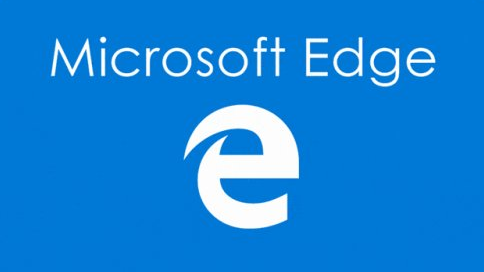
方法如下:
第一步:我們搜索gpedit,然后在搜索結(jié)果中選擇并打開【編輯組策略】,如下圖所示。
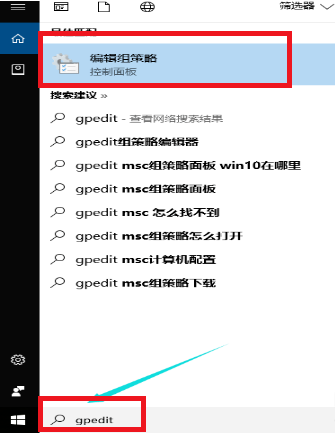
第二步:進(jìn)入【本地組策略編輯器】,如下圖所示,此時(shí)我們選擇計(jì)算機(jī)配置,然后點(diǎn)擊展開【W(wǎng)indows設(shè)置】。
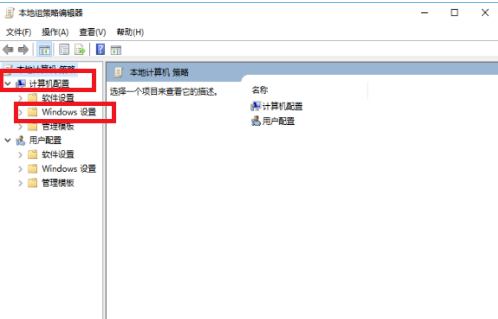
第三步:展開【安全設(shè)置】,我們可以看到【本地策略】,點(diǎn)擊展開【本地策略】,如下圖所示。
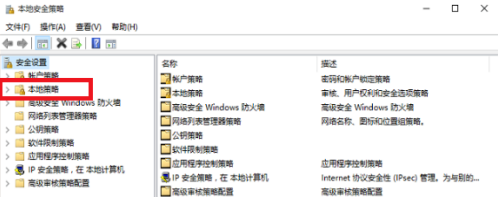
第四步:此時(shí)我們找到【安全選項(xiàng)】并點(diǎn)擊,找到下圖紅色框住的【用戶賬戶控制:管理員批準(zhǔn)模式中管理員的提升權(quán)限提示的行為】并點(diǎn)擊打開。

第五步:此時(shí)將進(jìn)入如下圖所示的界面,我們啟用這個(gè)用戶賬戶控制:用于內(nèi)置管理員賬戶的管理員批準(zhǔn)模式即可。
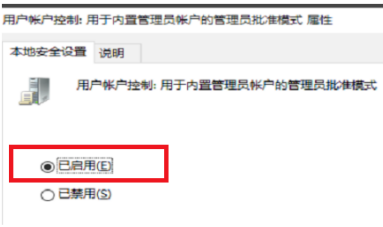
第六步:保存后將彈出如下圖所示的對(duì)話框,要求我們重啟自己的電腦,我們重啟電腦。
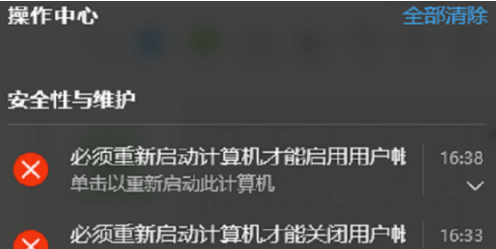
第七步:重啟電腦后我們?cè)俅未蜷_Edge瀏覽器還是會(huì)報(bào)錯(cuò)的,如下圖所示,此時(shí)我們選擇并點(diǎn)擊【啟用用戶賬戶控制】。
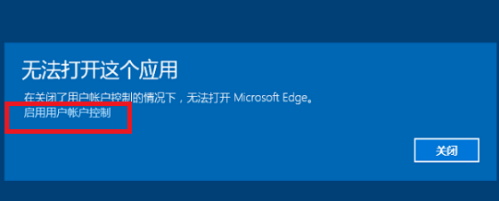
第八步:進(jìn)入用戶賬戶控制設(shè)置界面,如下圖所示,我們將通知的滑動(dòng)條滑到從上至下數(shù)第二個(gè)位置。然后點(diǎn)擊【確定】按鈕。再次重啟電腦就可以正常使用Edge瀏覽器了。
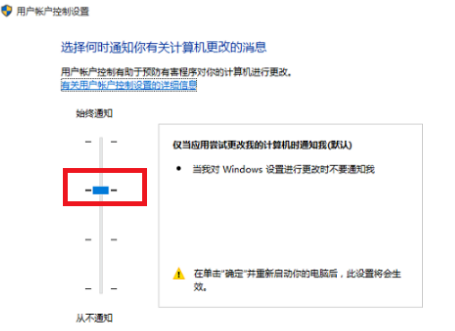
第九步:另外,我們?cè)诘谖宀降臅r(shí)候,可以點(diǎn)擊【說明】查看電腦默認(rèn)選項(xiàng)是怎么個(gè)情況。
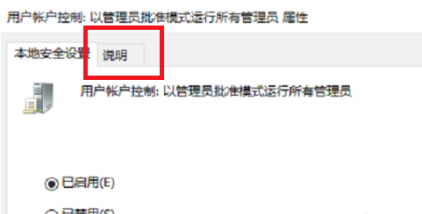
第十步:點(diǎn)擊【說明】后。如下圖所示,我們可以參考【說明】進(jìn)行操作和配置。
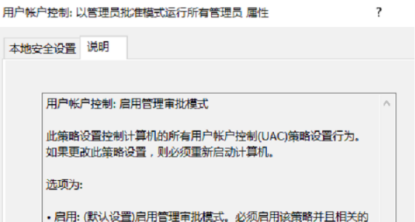
第十一步:同樣參考說明修改配置后重啟我們的電腦也可正常使用Edge瀏覽器。
 說了這么多,希望小編帶來的內(nèi)容能夠幫助到你,如果上述內(nèi)容你很滿意,就快把IE瀏覽器中文網(wǎng)站收藏起來吧,里面有超多最新攻略和教程噢。
說了這么多,希望小編帶來的內(nèi)容能夠幫助到你,如果上述內(nèi)容你很滿意,就快把IE瀏覽器中文網(wǎng)站收藏起來吧,里面有超多最新攻略和教程噢。
相關(guān)文章:
1. 怎么安裝雙系統(tǒng)?win10穩(wěn)定版和win11雙系統(tǒng)安裝圖文教程2. Solaris中對(duì)tar.z進(jìn)行安裝卸載詳解3. 如何安裝win10和win11雙系統(tǒng)?win10和win11雙系統(tǒng)安裝詳細(xì)教程4. Debian11中thunar文件管理器在哪? Debian11打開thunar文件管理器的技巧5. 統(tǒng)信UOS個(gè)人版(V201030)正式發(fā)布 新增功能匯總6. freebsd 服務(wù)器 ARP綁定腳本7. 去掉系統(tǒng)快捷方式箭頭的途徑——修改注冊(cè)表8. Fdisk硬盤分區(qū)圖文教程(超詳細(xì))9. 微軟宣布將在1月10日結(jié)束對(duì)Win7/8/8.1版Edge瀏覽器的支持10. Win10系統(tǒng)黑屏提示堆棧溢出怎么解決?Win10黑屏提示堆棧溢出解決方法
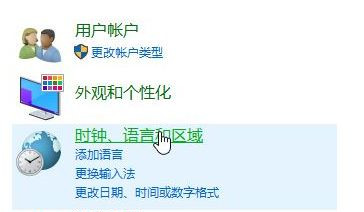
 網(wǎng)公網(wǎng)安備
網(wǎng)公網(wǎng)安備